ممکن است بسیاری از شما، بارها از خود پرسیده باشید: Apple AirPlay چیست؟ و چگونه کار میکند؟ نحوه استفاده از AirPlay در مک، آیفون و آیپد چگونه است؟ در این مقاله به پاسخ سوال خود خواهید رسید.
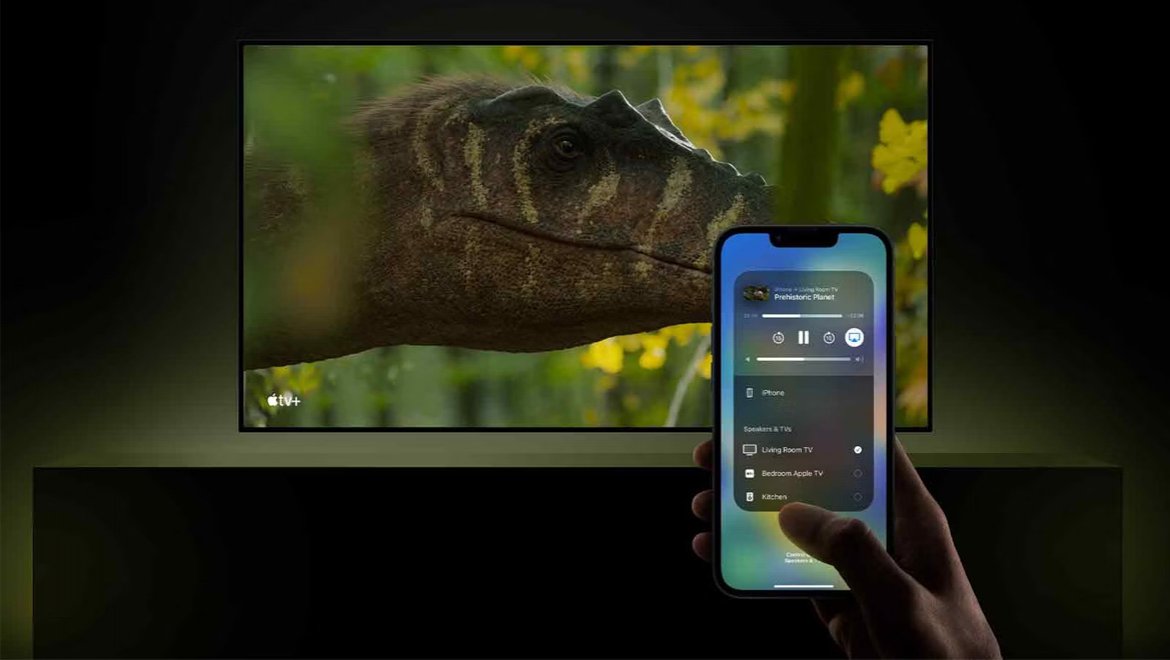
Apple AirPlay ساده ترین راه برای بازتاب یا انتشار محتوا از آیفون اپل، آیپد یا مک اپل شما در تلویزیون است. Apple AirPlay به شما امکان می دهد برای مشاهده و گوش دادن آسان، محتوا را به صورت بی سیم پخش کنید یا صفحه نمایش خود را بر روی دستگاه های دیگر منعکس کنید. علاوه بر دستگاه های اپل، این پروتکل بی سیم، با تلویزیون های منتخب سونی، سامسونگ، ال جی و برخی دیگر از تلویزیونهای هوشمند، کار می کند. در این مقاله می توانید همه چیز را در مورد استفاده از AirPlay برای بازتاب یا انتشار محتوای دستگاه اپل خود بیاموزید.
Apple AirPlay، پروتکل اختصاصی بیسیم اپل و یک قابلیت اکوسیستمی است که به شما امکان میدهد ویدیوها، عکسها، موسیقی و حتی کل صفحه دستگاه اپل خود را بهصورت بیسیم به گیرندههای سازگار با Apple AirPlay ارسال کنید.
در اوایل کار، این پروتکل، فقط با دستگاه های اپل کار می کرد، اما این شرکت با توجه به محبوبیت آن در سالهای اخیر، این ویژگی را برای انتخاب تلویزیونها و بلندگوهای هوشمند سایر برندها نیز گسترش داد. بنابراین، اگر یک تلویزیون OLED یا QLED مدرن از یک سازنده معتبر مانند سونی، سامسونگ یا الجی دارید، میتوانید آیفون یا آیپد خود را برای پخش محتوا به تلویزیون متصل کنید.
کافی است شما به دنبال دکمه AirPlay بگردید، که می تواند یکی از دو نمادی که در زیر نمایش داده شده است، باشد. در ادامه، نحوه استفاده از آن در حالتهای مختلف، به شما نشان داده خواهد شد.
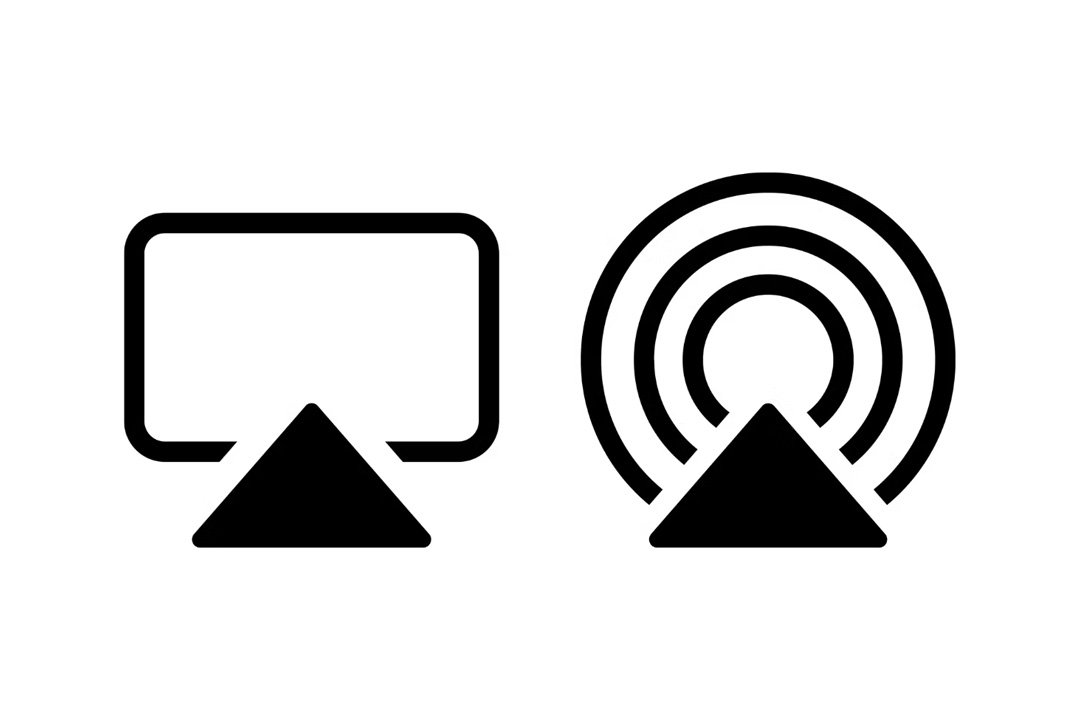
برای پخش صدا یا ویدیو از iPhone یا iPad به هر گیرندهای که AirPlay دارد، مراحل زیر را دنبال کنید:
ابتدا مرکز کنترل (Control Center) را در iPhone یا iPad خود باز کنید .
روی نماد AirPlay واقع در گوشه سمت راست بالای ماژول کنترل رسانه، ضربه بزنید .
اکنون، گیرنده AirPlay مورد نظر خود را از زیر بخش Speakers & TVs انتخاب کنید (این گیرنده می تواند Apple TV، تلویزیون یا بلندگوهای سازگار باAirPlay ، HomePod یا Mac باشد).
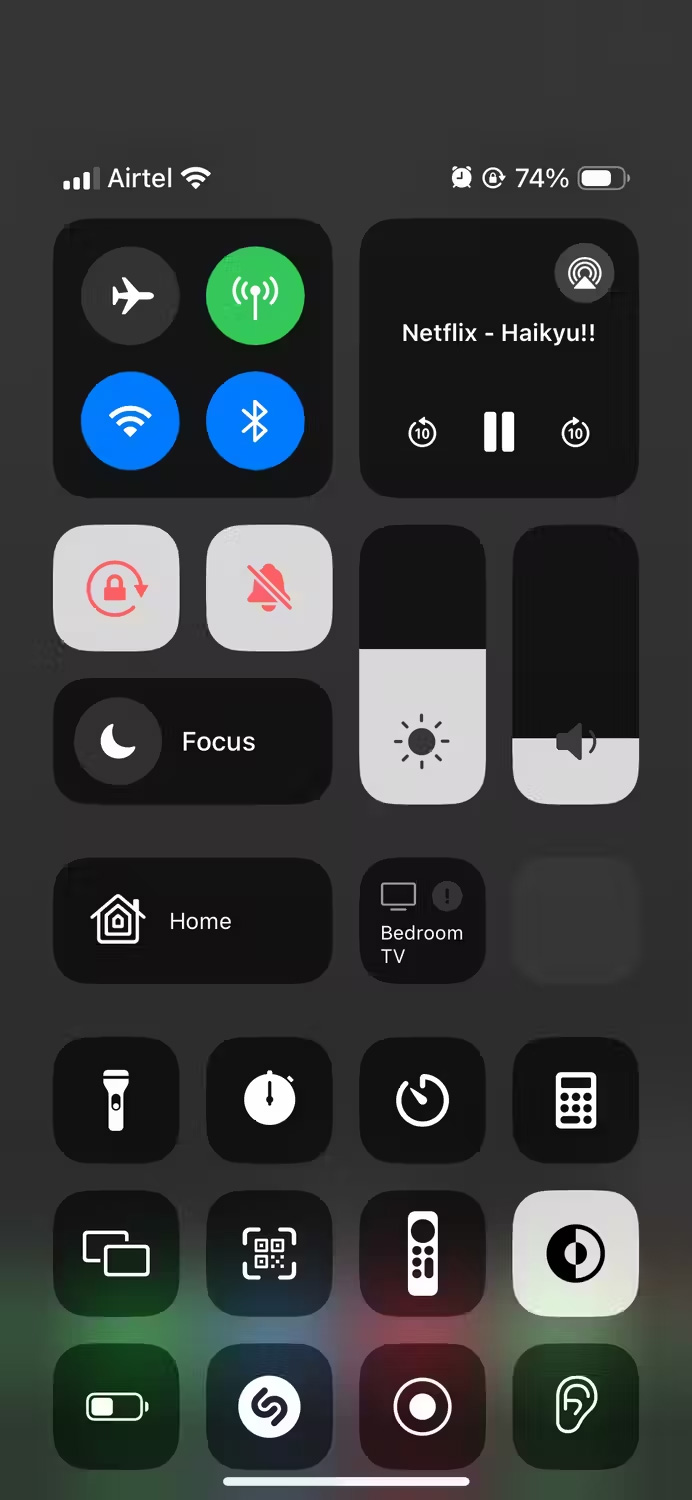
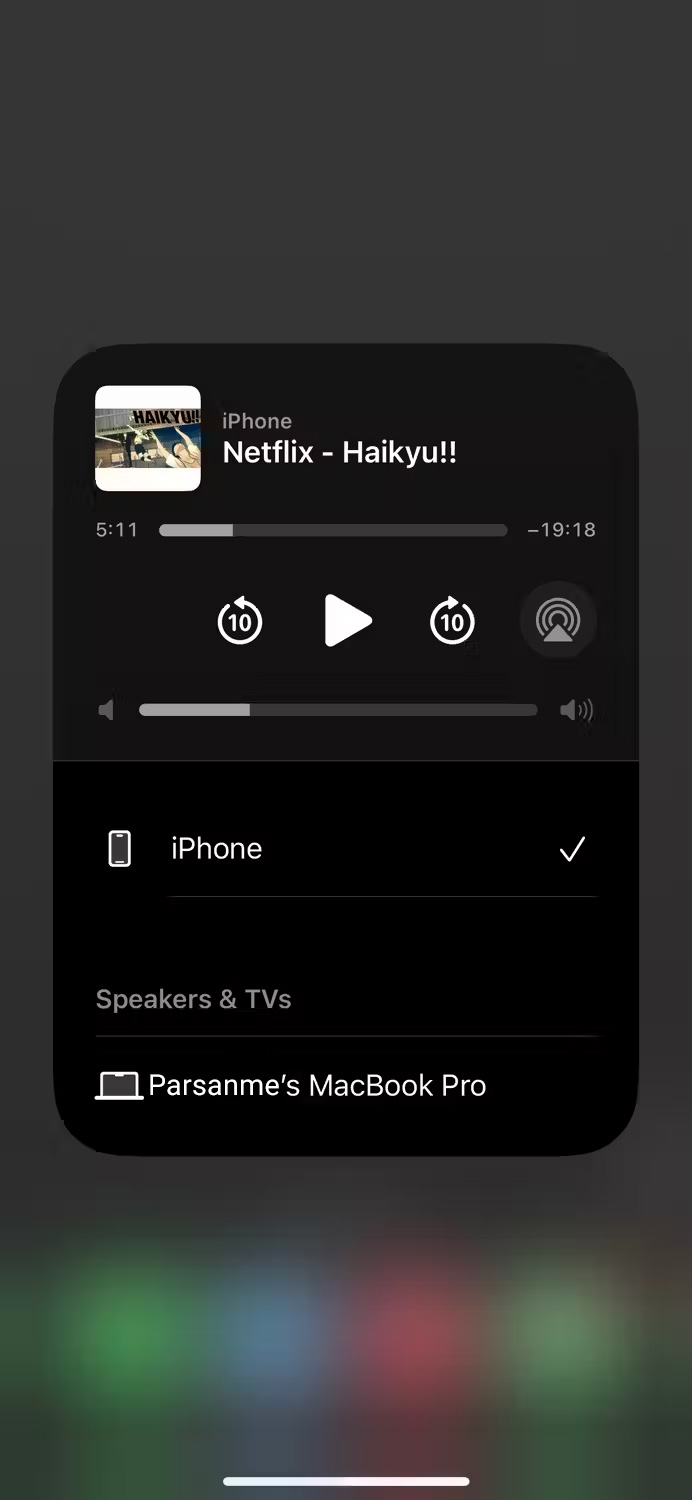
از طرف دیگر، اگر برنامه رسانه مورد نظر شما از AirPlay پشتیبانی می کند، می توانید مستقیماً محتوا را از آن پخش کنید! وقتی استفاده از AirPlay را تمام کردید، میتوانید برنامه رسانه را ببندید یا مراحل بالا را تکرار کنید و iPhone یا iPad خود را انتخاب کنید، تا گیرنده AirPlay را که در حال حاضر استفاده میکنید، لغو کنید.
برای انعکاس صفحه آیفون یا آیپد خود به گیرندهAirPlay ، مراحل ذکر شده در زیر را دنبال کنید:
به Control Center در iPhone یا iPad خود وارد شده و روی دکمه Screen Mirroringضربه بزنید. این دکمه در زیر کنترل های بی سیم قابل مشاهده است.
لیستی از گیرندههای AirPlay سازگار را در یک پنجره بازشو خواهید دید. گیرنده AirPlay مورد نظر خود را انتخاب کنید تا در نتیجه، یک تصویر آینه ای از صفحه نمایش iPhone یا iPad خود را مشاهده کنید.
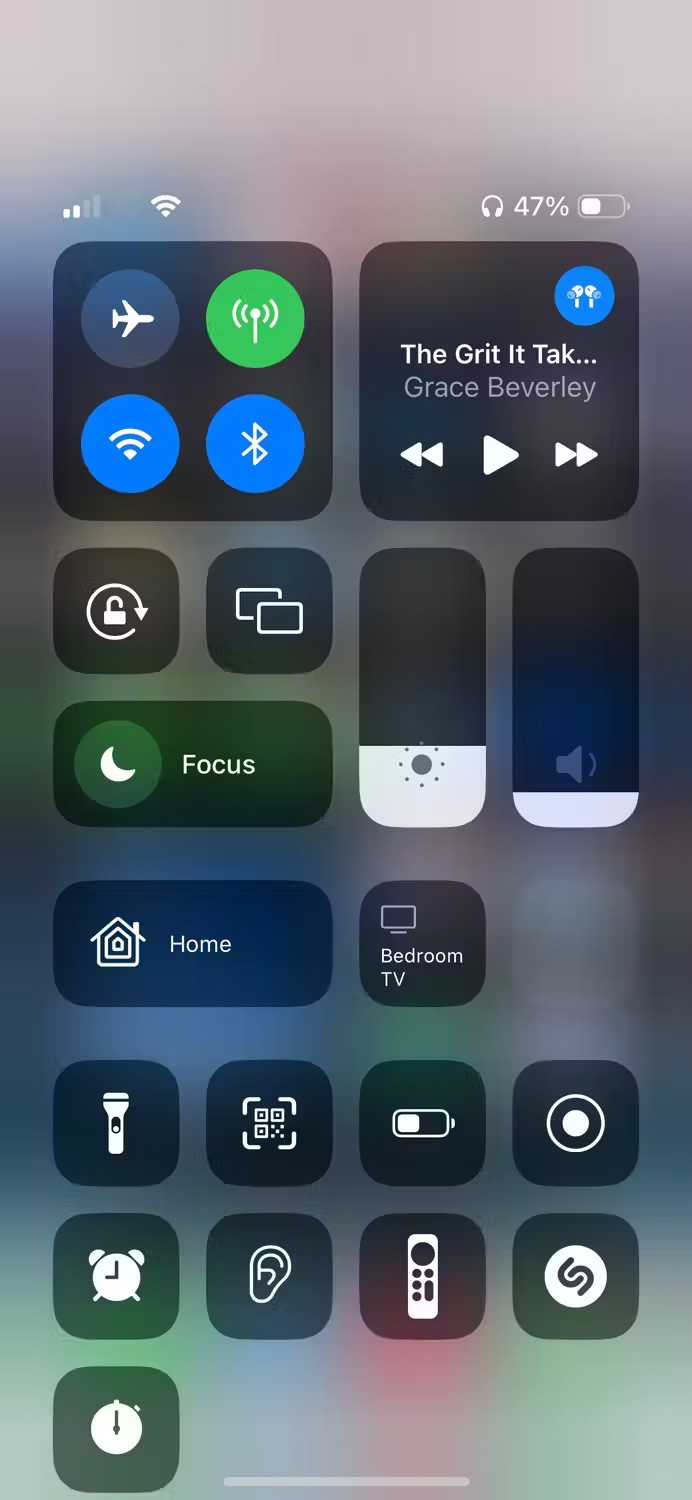
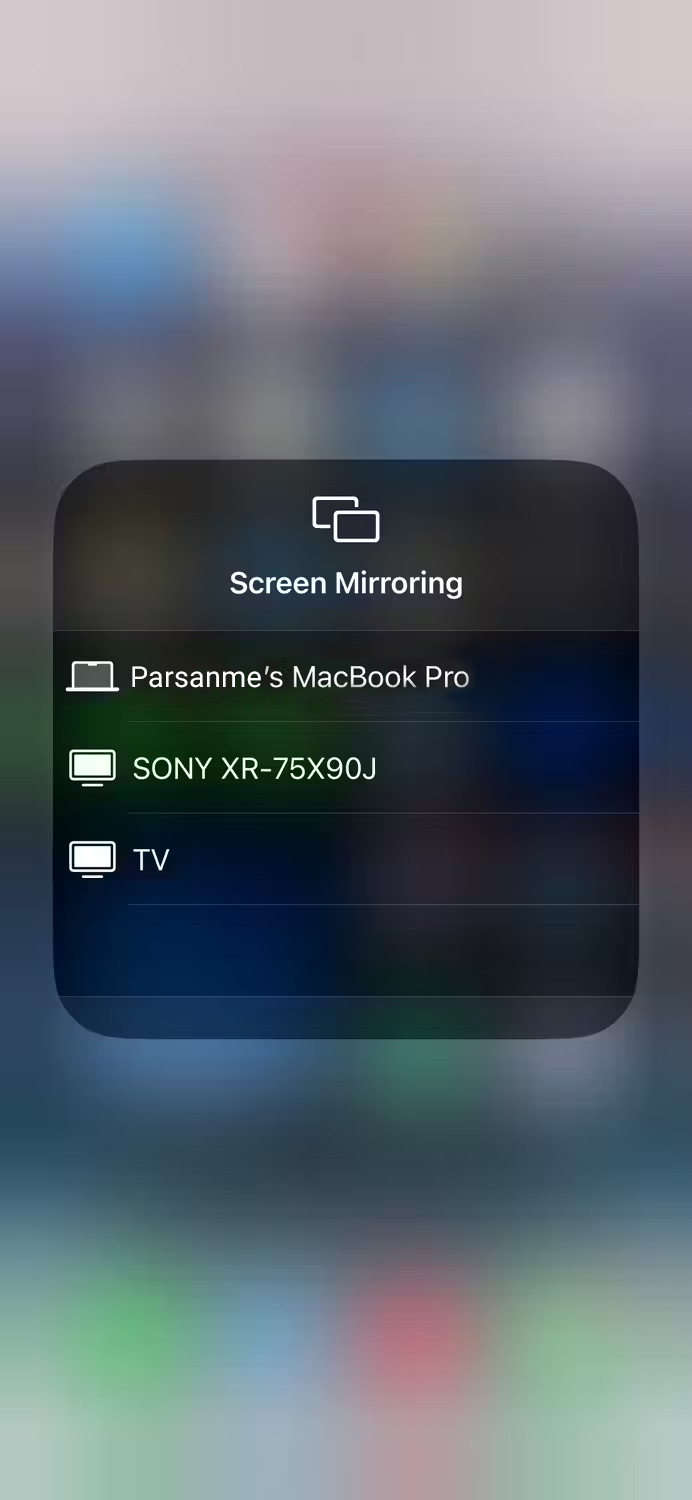
پخش محتوای مک شما از یک بلندگو یا صفحه نمایش دیگر، کاملاً شبیه به فرآیند توضیح داده شده در بالا است، اما با برخی تفاوتهای کلیدی. برای پخش محتوا از مک با استفاده از AirPlay، مراحل ذکر شده در زیر را دنبال کنید:
برای پخش جریانی ویدیو از مک خود، پخش محتوا را از طریق Safari یا برنامه رسانه انتخابی خود شروع کنید. پس از شروع پخش، دکمه AirPlay را پیدا کنید، روی آن کلیک کنید و گیرنده AirPlay مورد نظر را انتخاب کنید. اگر دکمه AirPlay را در پخشکننده رسانه نمیبینید، می توانید صفحه مک خود را بازتاب دهید (که در ادامه به آن خواهیم پرداخت)
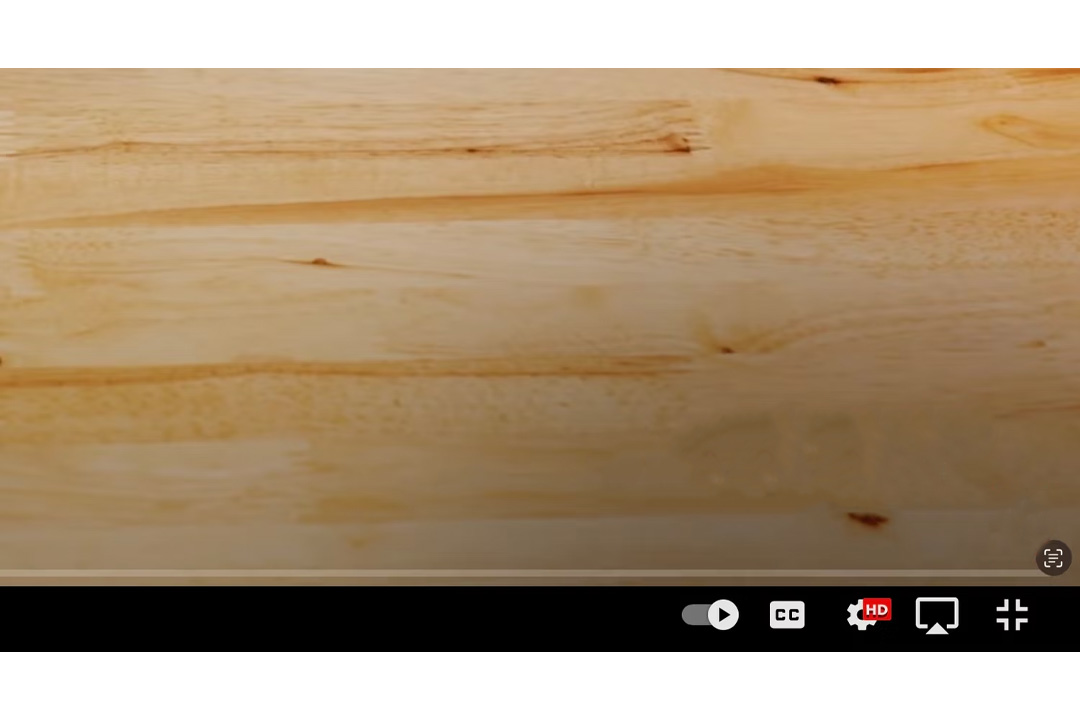
برای پخش جریان صدا از مک خود، روی نماد Control Center در گوشه سمت راست بالای صفحه، کلیک کرده و سپس روی دکمه AirPlay در کنار مکان نما صوتی کلیک نمایید و گیرنده AirPlay مورد نظر را انتخاب کنید.
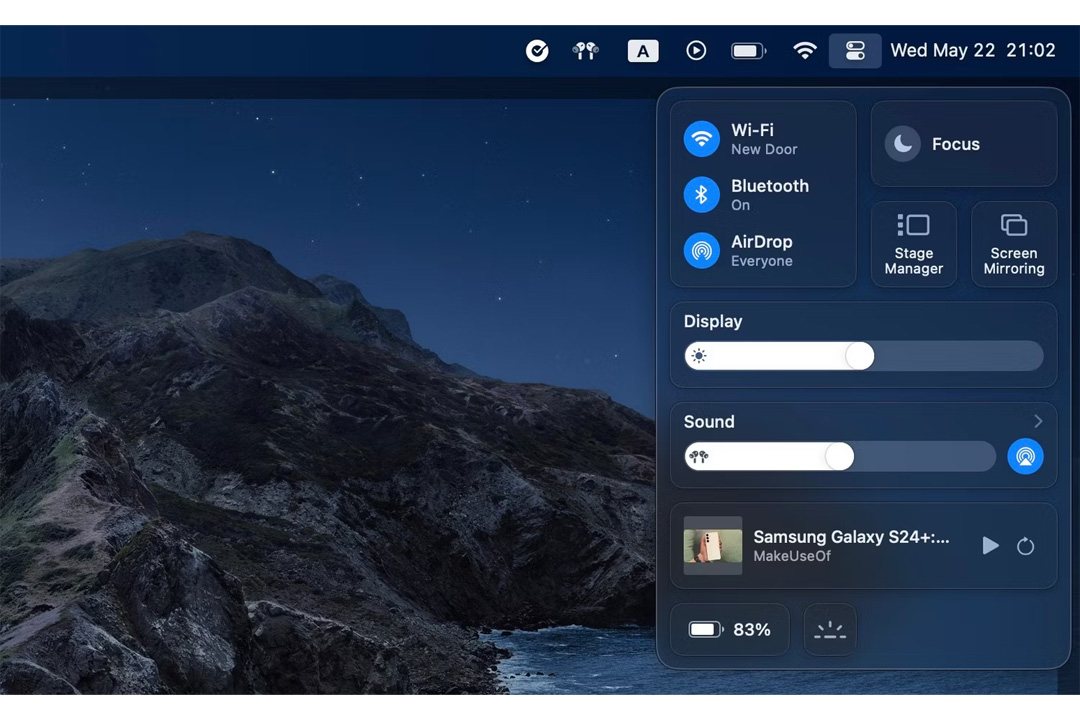
هنگامی که دکمه AirPlay در برخی از برنامه های چند رسانه ای در دسترس نیست، می توانید به این روش تکیه کنید. برای انعکاس صفحه نمایش مک خود با استفاده از AirPlay، کاری که شما باید انجام دهید به شکل زیر است:
روی نماد Control Centerدر گوشه سمت راست بالای صفحه، کلیک کرده سپس روی Screen Mirroring کلیک کنید.
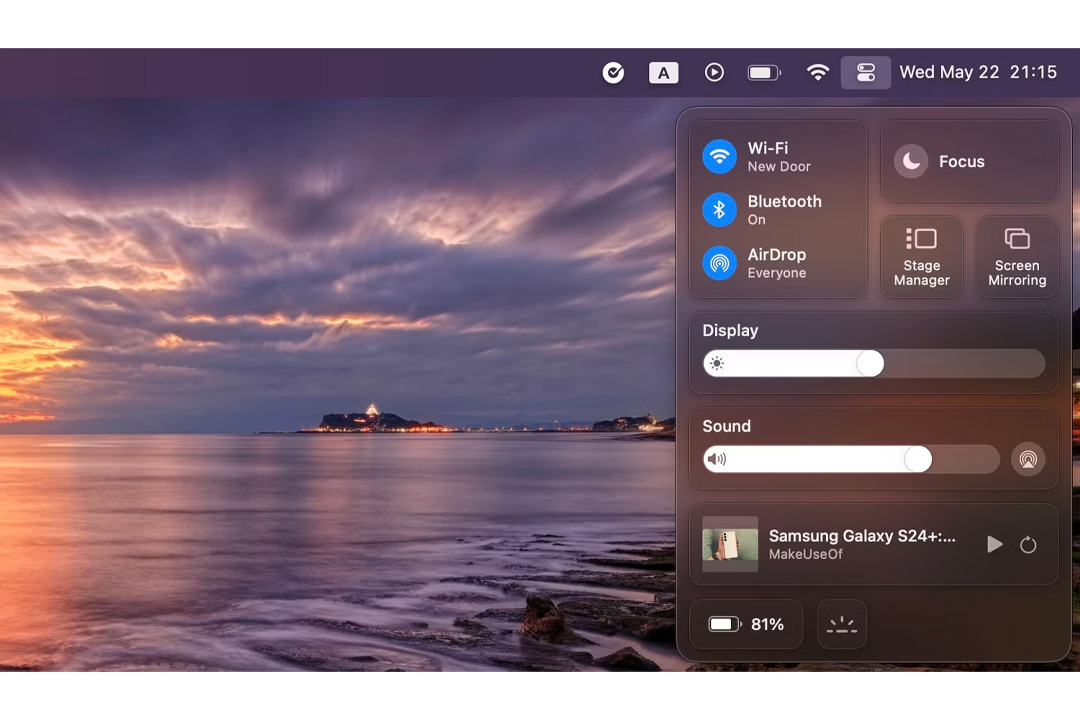
اکنون، گیرنده AirPlay مورد نظر را در قسمت Mirror or extend to انتخاب کنید. سپس، انتخاب کنید که آیا میخواهید از دستگاه مورد نظر بهعنوان نمایشگر توسعهدهنده مک یا بازتاب دهنده برای صفحه نمایش مک خود استفاده کنید.
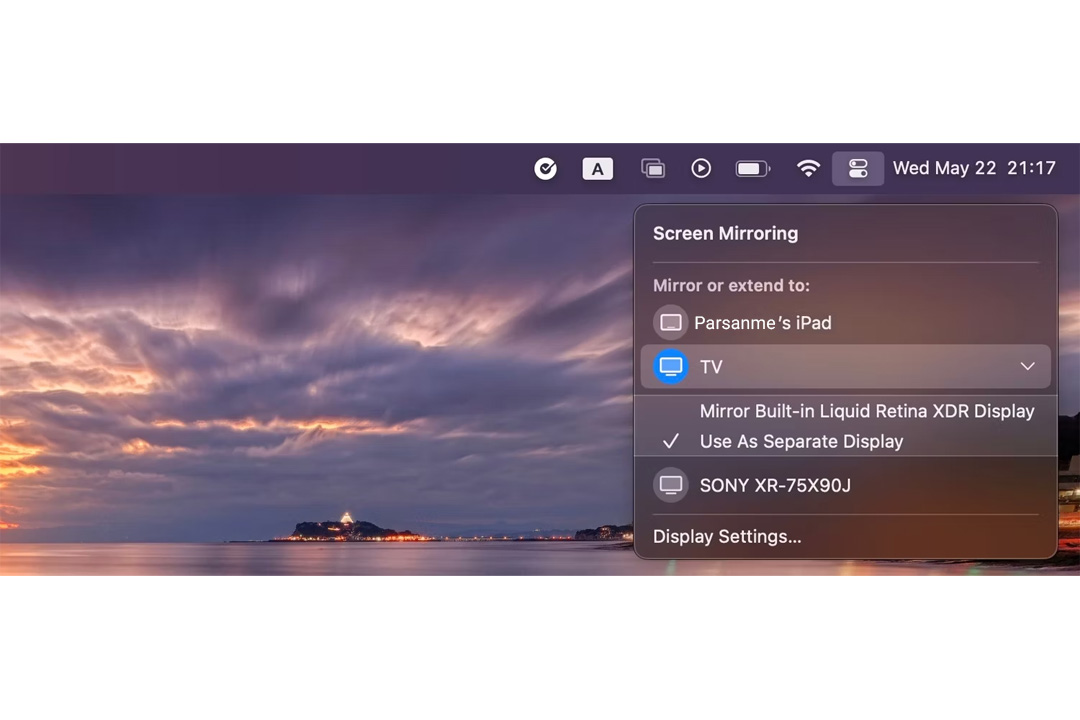
Apple AirPlay لذت استفاده از محتوا را در یک صفحه نمایش بزرگ یا اتصال به بلندگوهای بی سیم خارجی، دو چندان کرده و از ماهیت مضحک اتصالات بلوتوثی اجتناب می کند. برای کسانی که از مزایای اکوسیستم اپل (شامل دستگاههایی مانند: مک، آیفون، آیپد و...) بهره مند می شوند، این یک فرآیند ساده است که بدون هیچ تلاشی کار زیادی را انجام می دهد.
مقالات بیشتر در پارسان می:
کاملترین راهنمای تنظیمات موس آیفون (سفارشی سازی)+تصاویر راهنما